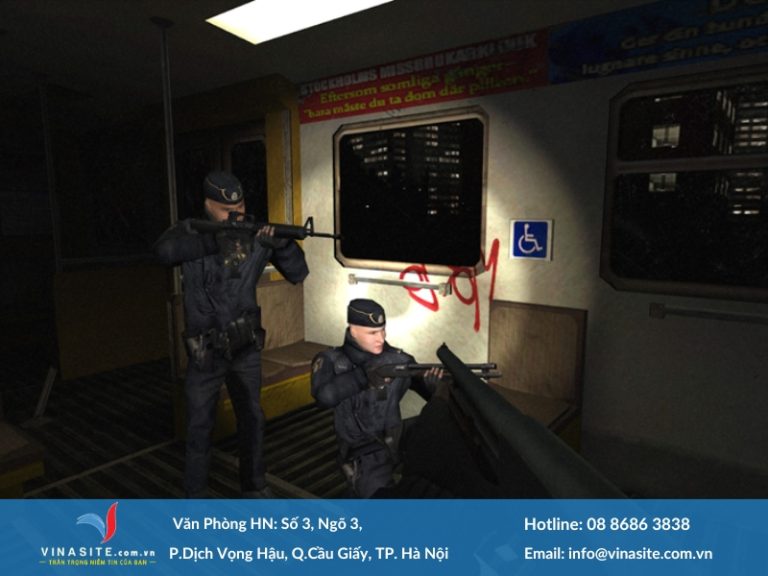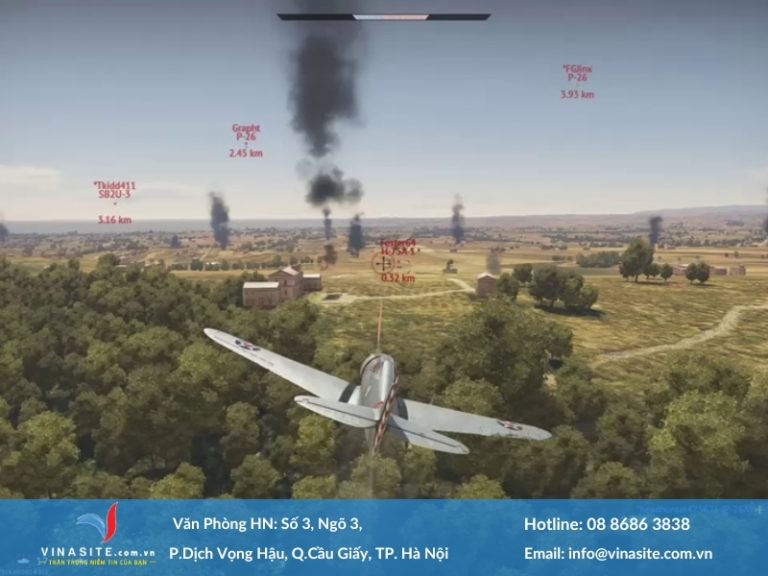Trong quá trình sử dụng và quản trị máy chủ sử dụng DirectAdmin thì có lẽ bạn cũng sẽ gặp trường hợp người dùng cuối cần khôi phục lại mật khẩu. Hoặc trường hợp bạn là người nắm quyền admin nhưng cũng đã bị mất mật khẩu thì bài viết này chính là giải pháp mà các bạn đang cần trong lúc này.
Bạn muốn đổi lại mật khẩu mình đang sử dụng vì một số lý do như mật khẩu yếu, bị lộ. thì bài viết dưới đây hướng dẫn đổi mật khẩu trên Directadmin.

Hướng dẫn đổi mật khẩu trên Directadmin
Các bước thực hiện
Trong trường hợp bạn vẫn còn lưu trữ mật khẩu của tài khoản quản trị cũ và vẫn đăng nhập vào được Directadmin, bạn thực hiện truy cập vào đường dẫn
Ví du: http://103.74.119.213:4444/ hoăc http://103.74.119.213:2222/
Username: admin
Password: oldpassword
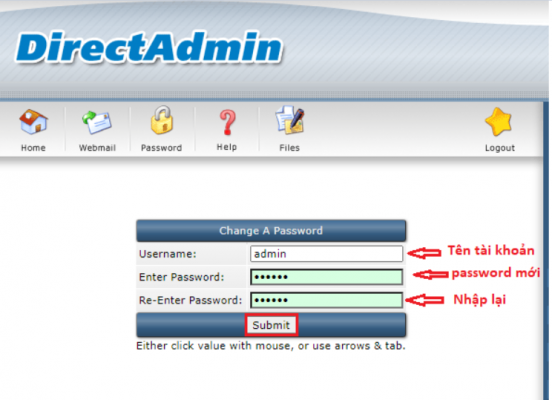
B1: Đăng nhập vào Directadmin với tài khoản quản trị admin
B2:Sau khi đăng nhập xong các bạn thực hiện bấm vào phần Server Management > Change Passwords trong đây bạn có thể thực hiện thay đổi cho mật khẩu của tài khoản quản trị Admin, bạn chỉ cần nhập mật khẩu mới và bấm Submit là việc đổi mật khẩu đã thành công
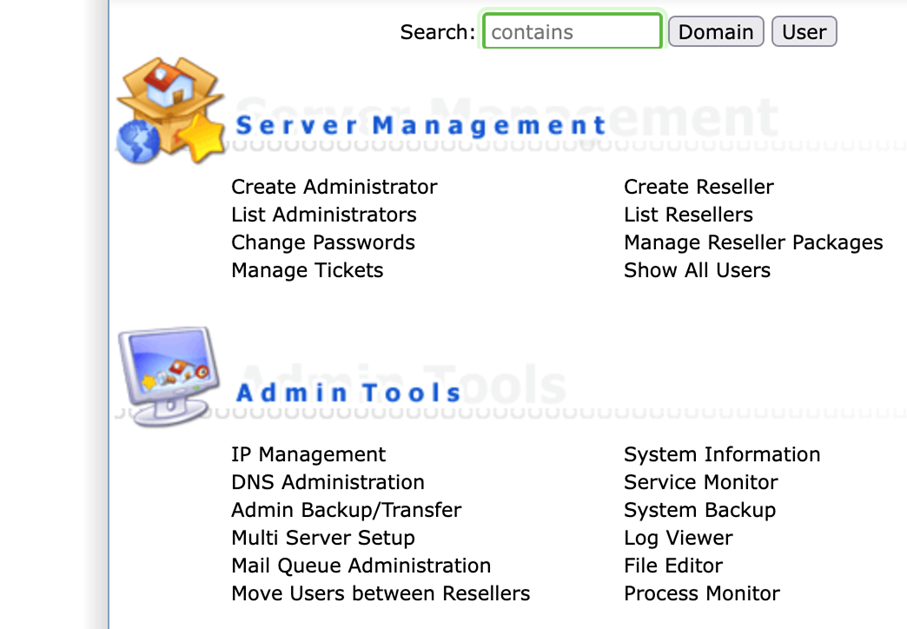
B3: Thực hiện thay đổi mật khẩu cho tài khoản AdminNhập mật khẩu mới và bấm Submit
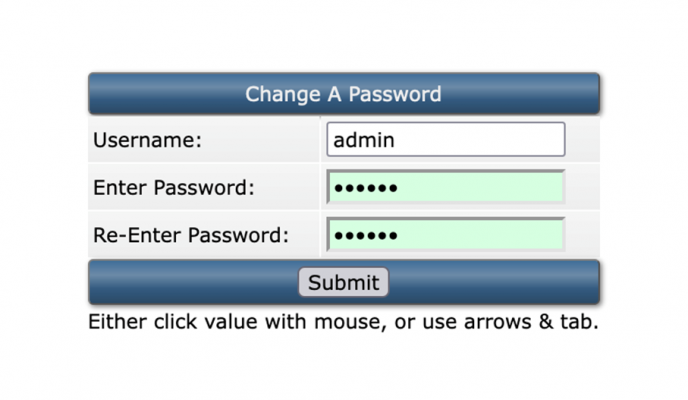
Xem thêm: